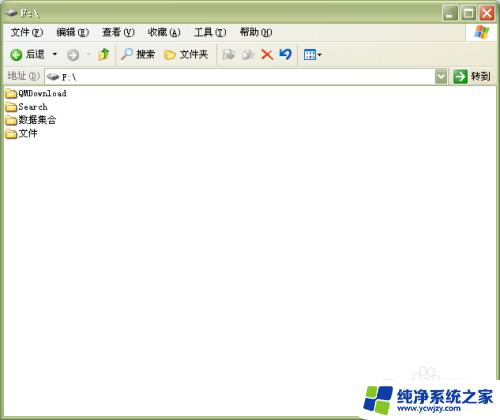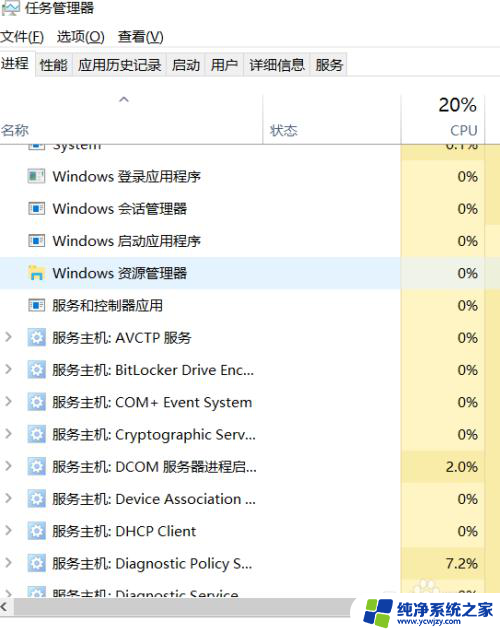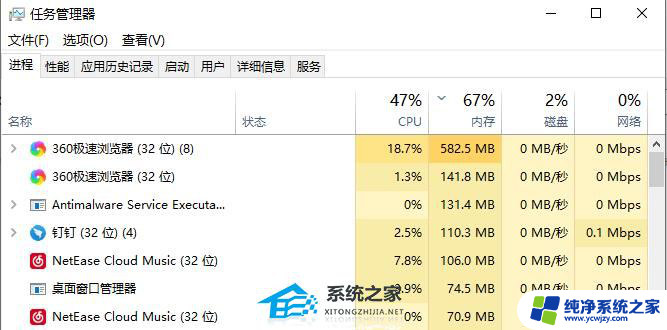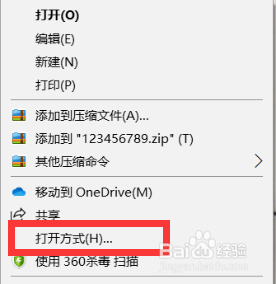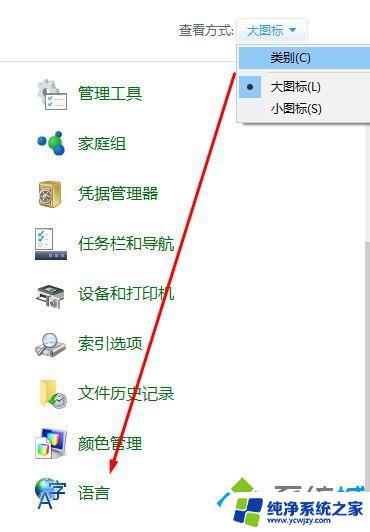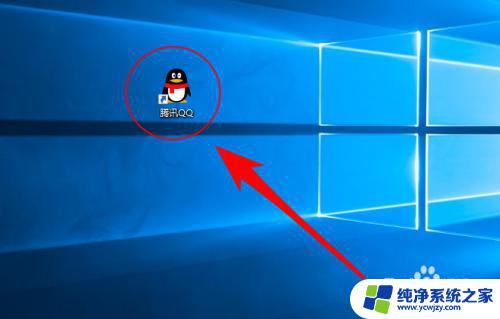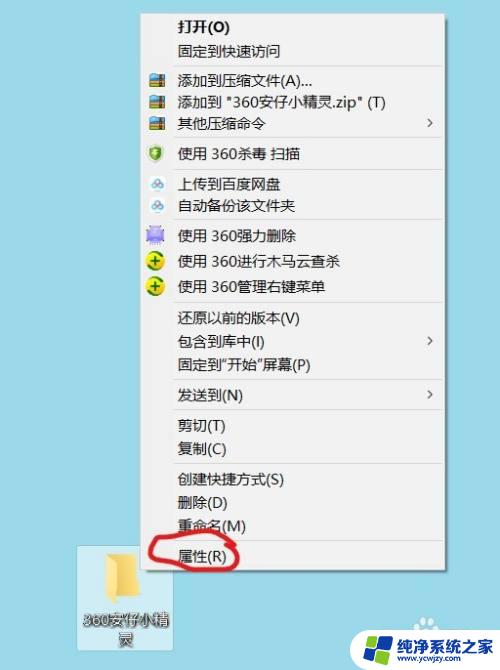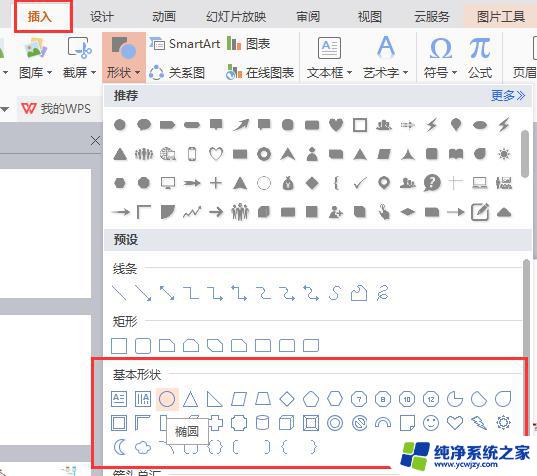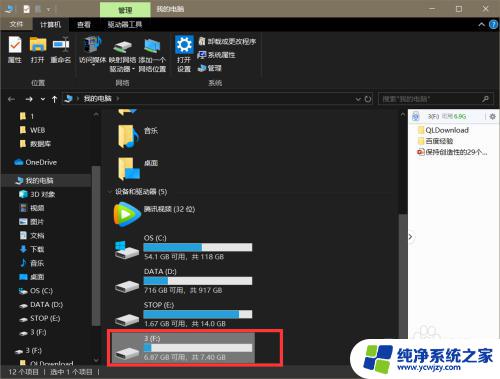电脑图标变成文件夹形式怎么变回来?快速解决方法!
电脑图标变成文件夹形式怎么变回来,电脑图标突然变成文件夹形式,让人感到困惑不已,这种情况可能会发生在我们的电脑上,无论是因为误操作还是系统错误,都会导致我们的桌面图标变得混乱不堪。不必担心因为我们可以采取一些简单的步骤来解决这个问题。在本文中我们将介绍几种方法,帮助您将电脑图标恢复到原来的样子,让您的电脑使用变得更加顺利。
具体方法:
1.这种情况一般都是我们有时候的误操作造成的,最后造成如下图的样子。

2.我们鼠标左键放置在图标上,右键单击在下拉单里找到属性。如图所示。
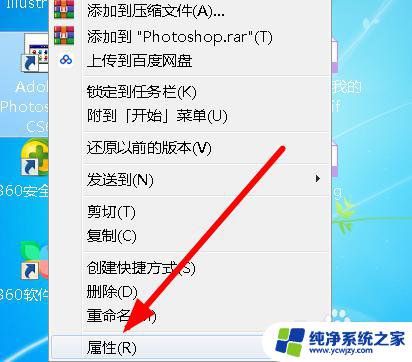
3.我们单击属性进入属性面板之后,我们左键单击“更改图标”按钮。
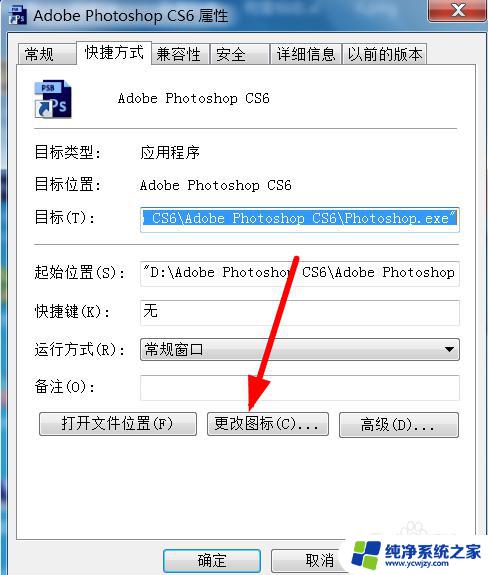
4.然后我们可以从更改图标面板中选择想要的图标。
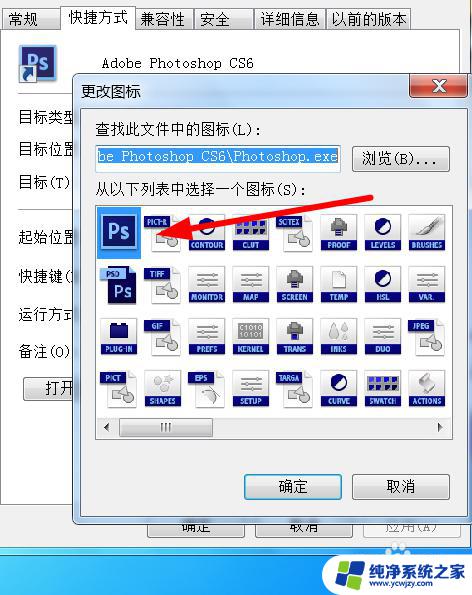
5.或者我们从第四步的浏览按钮里面选择想要更换的图标,这时候要注意更换图标的文件格式。如图所示。
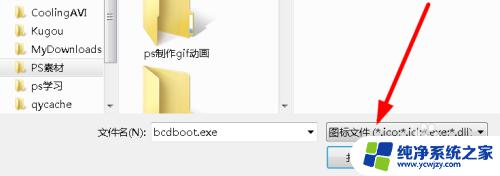
6.我们选好图标之后,点击确定按钮,如图所示。
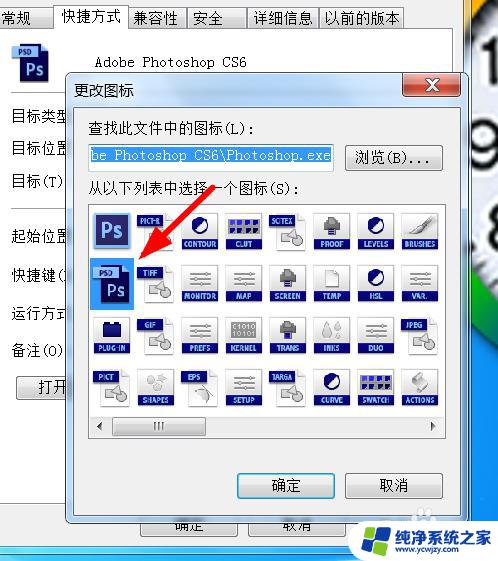
7.我们回到属性面板里,左键单击应用按钮,如图所示。
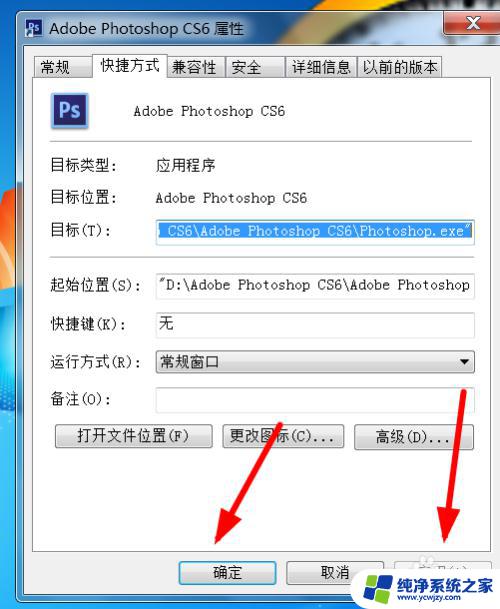
8.最后我们看到图标添加更换成功,如图所示。
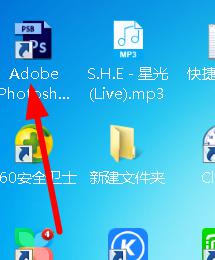
以上就是如何将文件夹图标更改回电脑图标的全部内容,如果有任何疑问,请参考小编的步骤进行操作,希望这篇文章能够对您有所帮助。